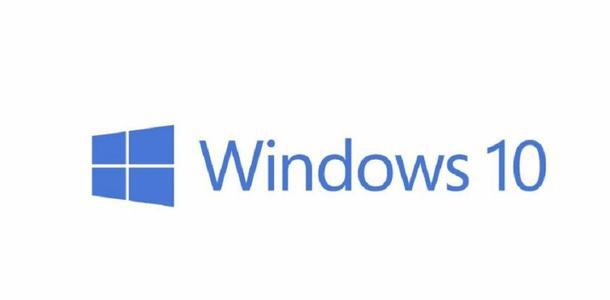分辨率调整方法:
1、首先鼠标右键点击电脑桌面的空白处,再点击“个性化(R)”。如图所示:
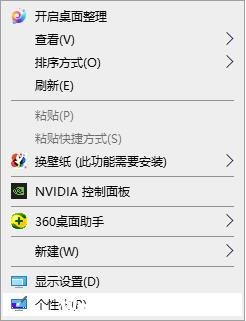
分辨率如何调整
2、【个性化】的窗口页面,点击左上方的“主页”。如图所示:
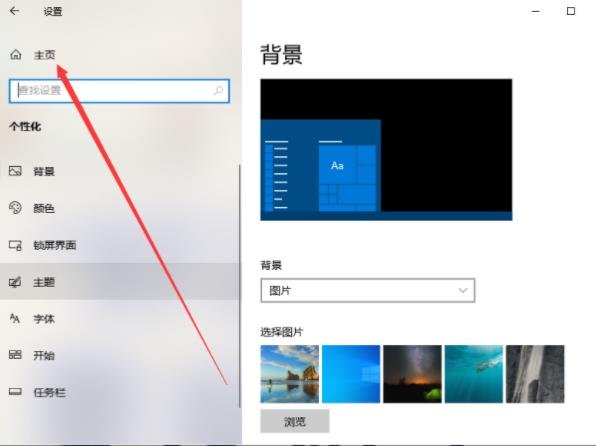
分辨率如何调整
3、【设置】的窗口→[系统]。如图所示:
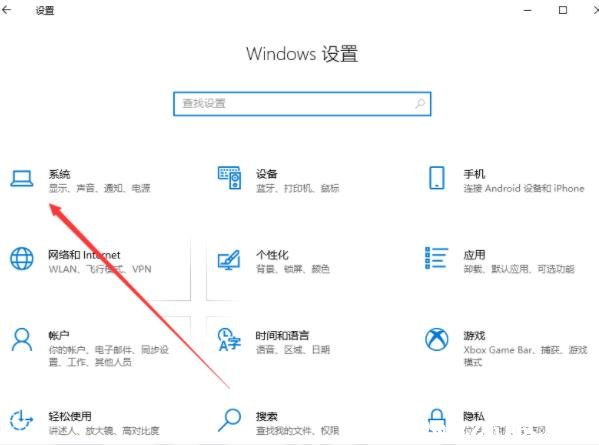
分辨率如何调整
4、【系统】的窗口,选择”显示“这一项,再点击此页面左下方的“高级显示设置”。如图所示:
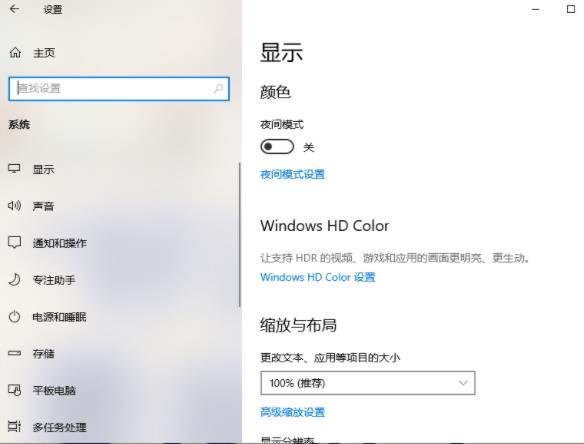
分辨率如何调整
5、【高级显示设置】的窗口,选择一种适宜你电脑屏幕的分辨率,然后点击“应用”。如图所示:
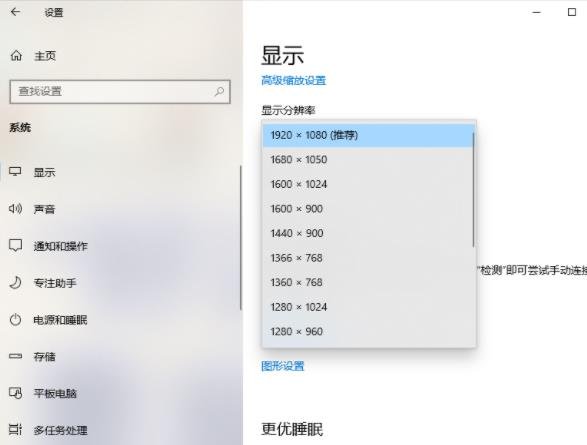
本文由电脑基地(www.diannaojidi.com)收集整理分享,转载请注明出处!电脑基地官网
郑重声明:本文版权归原作者所有,转载文章仅为传播更多信息之目的,如作者信息标记有误,请第一时间联系我们修改或删除,谢谢!